Philips 42PF9955 User Manual [no]
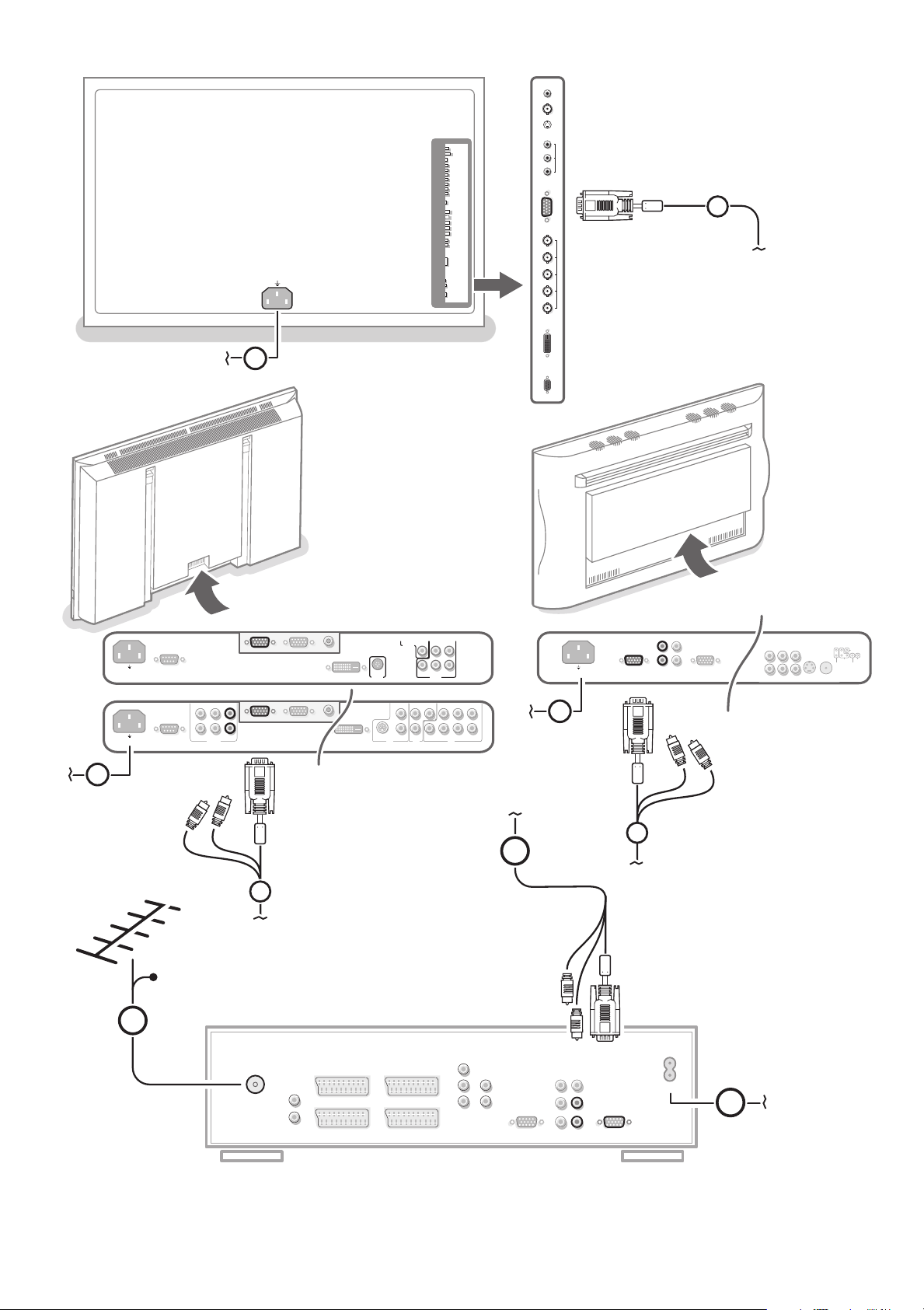
VGA IN
LRL
R
AUDIO
VGA OUT
3
L
R
AUDIO IN Y
C
b
CVBS
Y/C
S-VHS
CVBS
AV3
AV2
AV1
AV4
C
r
AUDIO
2
2
OUT
AUDIO
IN
MAINS
INLET
~ MAINS
EXTERNAL 5
ANTENNA
EXTERNAL 3
EXTERNAL 1 EXTERNAL 2
EXTERNAL 4
AUDIO OUT
R
L
NO FUNCTION
PL/MAC IN
CENTER IN
MONITOR OUT
LL
RR
L
RPr
Pb
Y
CABLE
1
4
AUDIO
AUDIO
AUDIO
~ MAINS
RS232
DVI-D
Y/C S-VHS
L
R
L
R
AUDIO IN AUDIO IN
G/Y/Y
CVBS B/Pb/Cb
R/Pr/Cr V
H
AUDIO IN
R
VGA 1
VGA 2
RC-OUT
AV2 AV1 AV3
L
AUDIO
VGA 1VGA 2DVI-D
2
3
DVI-D
Y/C S-VHS
G/Y/Y
CVBS B/Pb/Cb
R/Pr/Cr V
H
VIDEO 2
(AV2)
VIDEO 1
(AV1)
VIDEO 3
(AV3)
2
MAINS INLET
3
~ MAINS
RS232
VGA 1
VGA 2
RC-OUT
CVBS 1
CVBS 2
Y/C
VGA
R/Cr/Pr
Y
Cb/Pb
Cr/Pr
DVD/HD1
RGB/DVD/HD2
G/Y
B/Cb/Pb
HD
DVI
EXTERNAL
CONTROL
VD
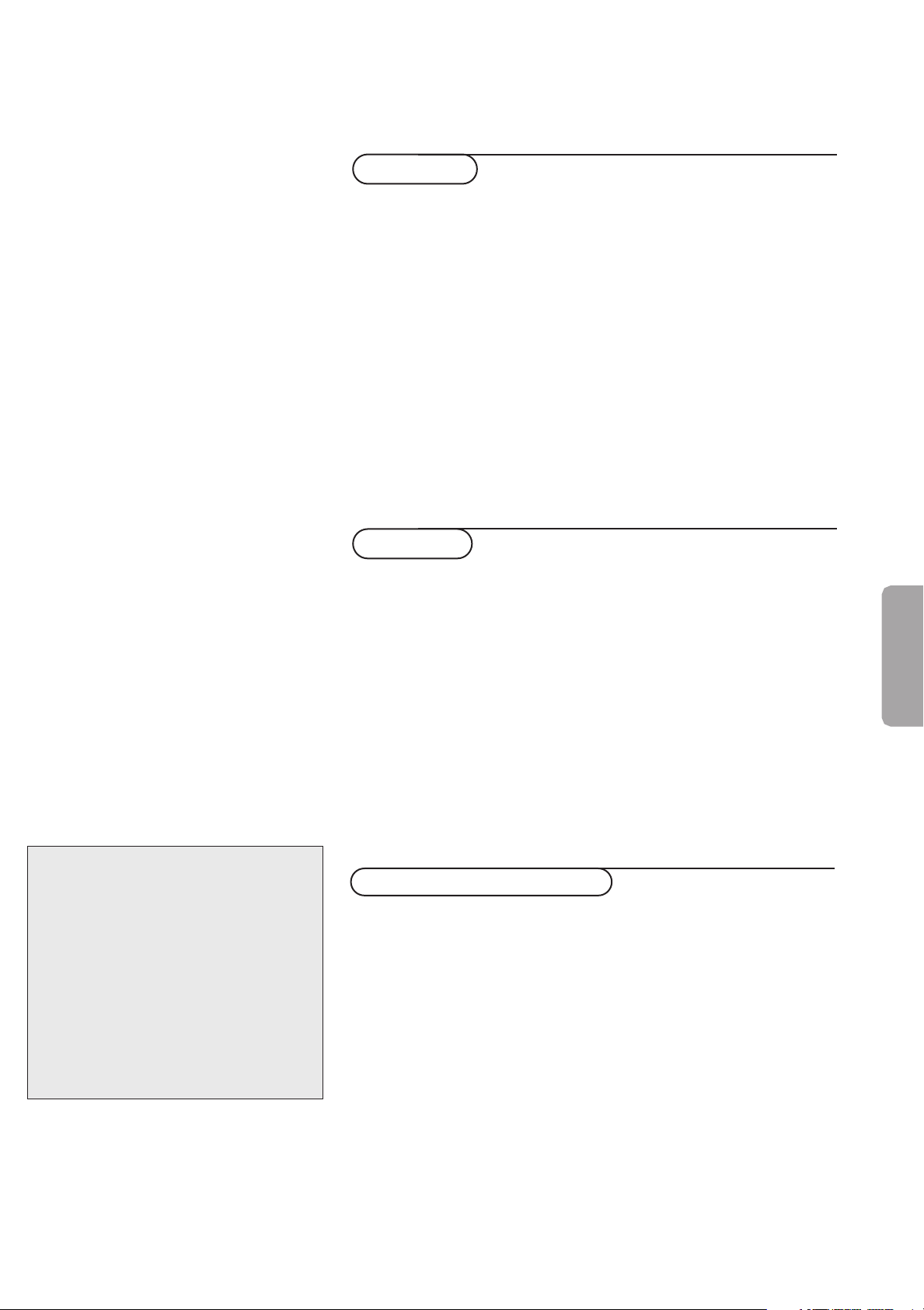
Innhold
Merk:
Funksjonene som blir beskrevet i denne
bruksanvisningen, stemmer ikke nødvendigvis
overens med den type TV du har.
Installasjon
Fjernkontrollen 2
Forberedelser 3-4
For å bruke menyen og menysystemet 4
Valg av menyspråk 5
Valg av land 5
Lagring av TV-stasjoner
Automatisk installasjon 6
Manuell installasjon 6
Inntasting av et programnavn 6
Omgjøring av programlisten 6
Valg av foretrukne TV-stasjoner 6
Innstilling av stillinger 7-9
Betjening
Bruk av fjernkontrollen 10-12
Taster foran på TV-apparatets mottakerboks 12
Menuen TV
Menuen Billede 13-14
Menuen Lyd 14-15
Menuen Finesser 16-17
Dual screen/PIP
Multipip
Tekst-TV guide 20
Tekst-TV 21-23
Norsk
(gjelder bare FTR9964) 18
(gjelder bare FTR9964) 19
Hjelp?
Hvis du ikke finner svar på spørsmålene dine i
bruksanvisningen eller hvis ‘Tips’ ikke løser TV
problemet ditt, kan du kontakte din lokale
Philips kundetjeneste eller servicesenter.
Se i den vedlagte verdensomspennende 'Worldwide guarantee' garantiboken.
Vær vennlig å ha modell og produkt nummer
klart, som står oppført bak på apparatet eller
på pakningen, før oppringingen til
kundesenteret.
Modell: ........................................................................................
Produkt nr.: ...............................................................................
Tilkobling av tilleggsutstyr
Tilkobling og valg av utstyr 24-27
Fjernkontrollfunksjoner for tilleggsutstyr 28-29
Opptak 30
Tips 31
Indeks 31
Ordliste 32
1
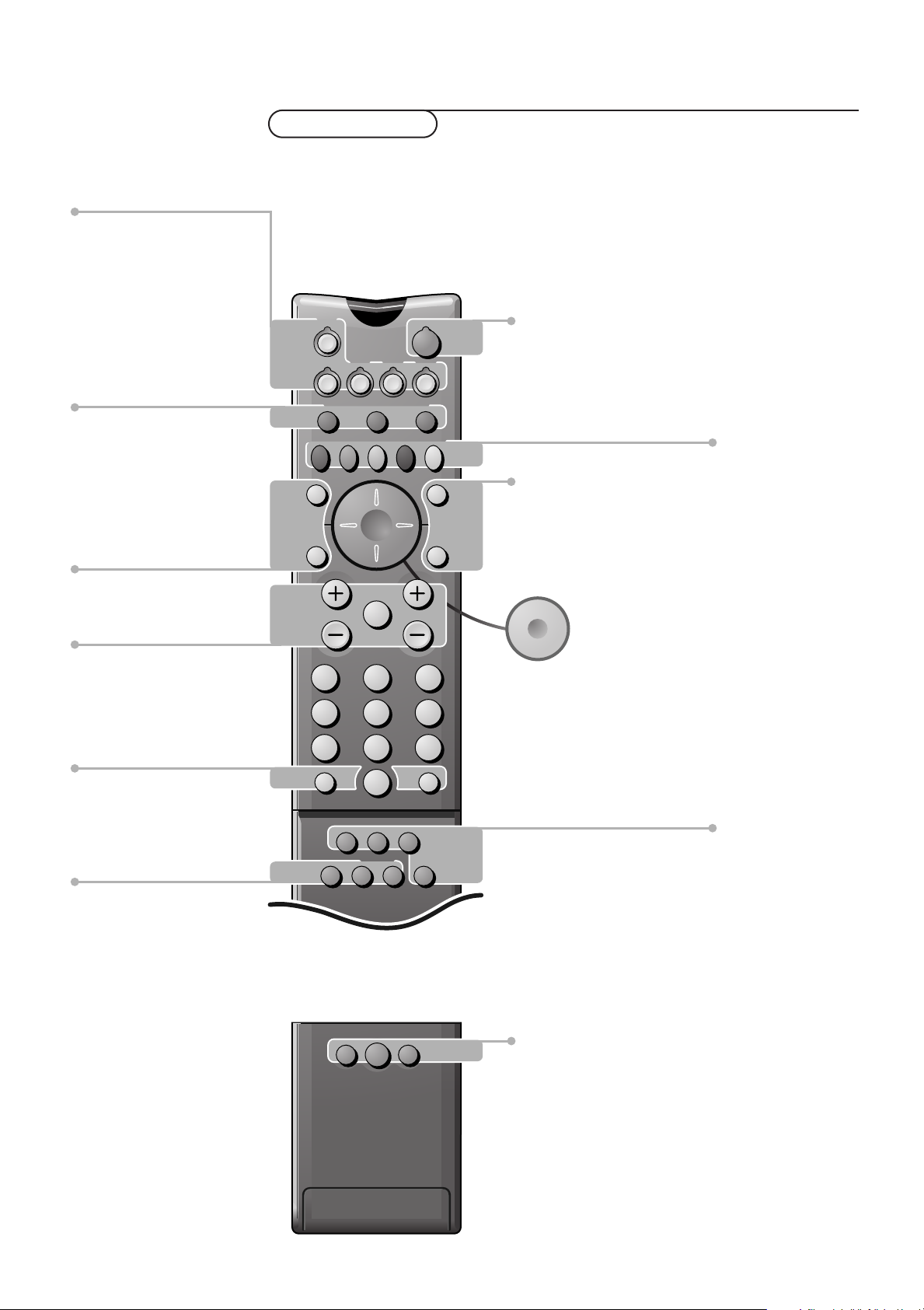
M h a
SMART
ACTIVE
CONTROLSMART
213
546
879
0
B
w
®
Ò
‡π
†
æ b
Ï
i
Mqa
SÌb
TV
MOVIE SPORT CHILD NEWS OTHER
VCR DVD SAT
TAPE CD
OK
MENU
TUNER CDR
SMARTSMART
PICTURESOUND
¬V P
0
◊
Ufih
o
œ
pπ
®Q q c
INSTANT
ZOOM
Installasjon
w Tilleggsutstyr s. 27
Kildeutvalg for EXT1, EXT2,EXT3,
EXT4, EXT5,FRONT,VGA eller
TV-kanaler
Stillingstaster s. 10
valg av TV, VCR, DVD, SAT, TAPE,
TUNER, CD,eller CDR
b To-skærm/PIP på/av s. 18
(gjelder bare FTR9964)
S Frys format på/av s. 10
(gjelder bare FTR9964)
Ì Cinema Link
Se den separate instruksjons
håndboken som følger med
æ Tekst-TV-oversigt på/av s. 20
OK For å aktivere s. 10
V Lydstyrke opp/ned s. 10
¬ Utkobling av lyden s. 10
P Valg av TV-stasjoner s. 10
Fjernkontrollen
Ventestilling s. 10
B
b Tekst-tv på/av s. 21
Ï Hovedmeny på/av s. 4
Fargetasten
- direkte valg av tekst-TV-side
eller -emne s. 21
- Grunnleggende utvalgsfunksjoner i
tekst-TV guiden s. 20
Audio- og videoutstyr
s. 28-29
i Informasjon på skjermen s. 10
0 Smart surf s. 11
◊ Videospiller-funksjon s. 28
Q Surround stilling s. 11
® EasyLink -
INSTANT optagelse s. 11
q Bilde format s. 11
Cursor for å velge
U Klokkeslett s. 11
fi Multipip på/av s. 19 (gjelder bare FTR9964)
h Forstørrelse i tekst-TV s. 22
Zoom på/av s. 11
c Skjermskifte s. 18 (gjelder bare FTR9964)
Smart Controls
M Smart lyd s. 12
h Active control s. 12
a Smart bilde s. 12
2
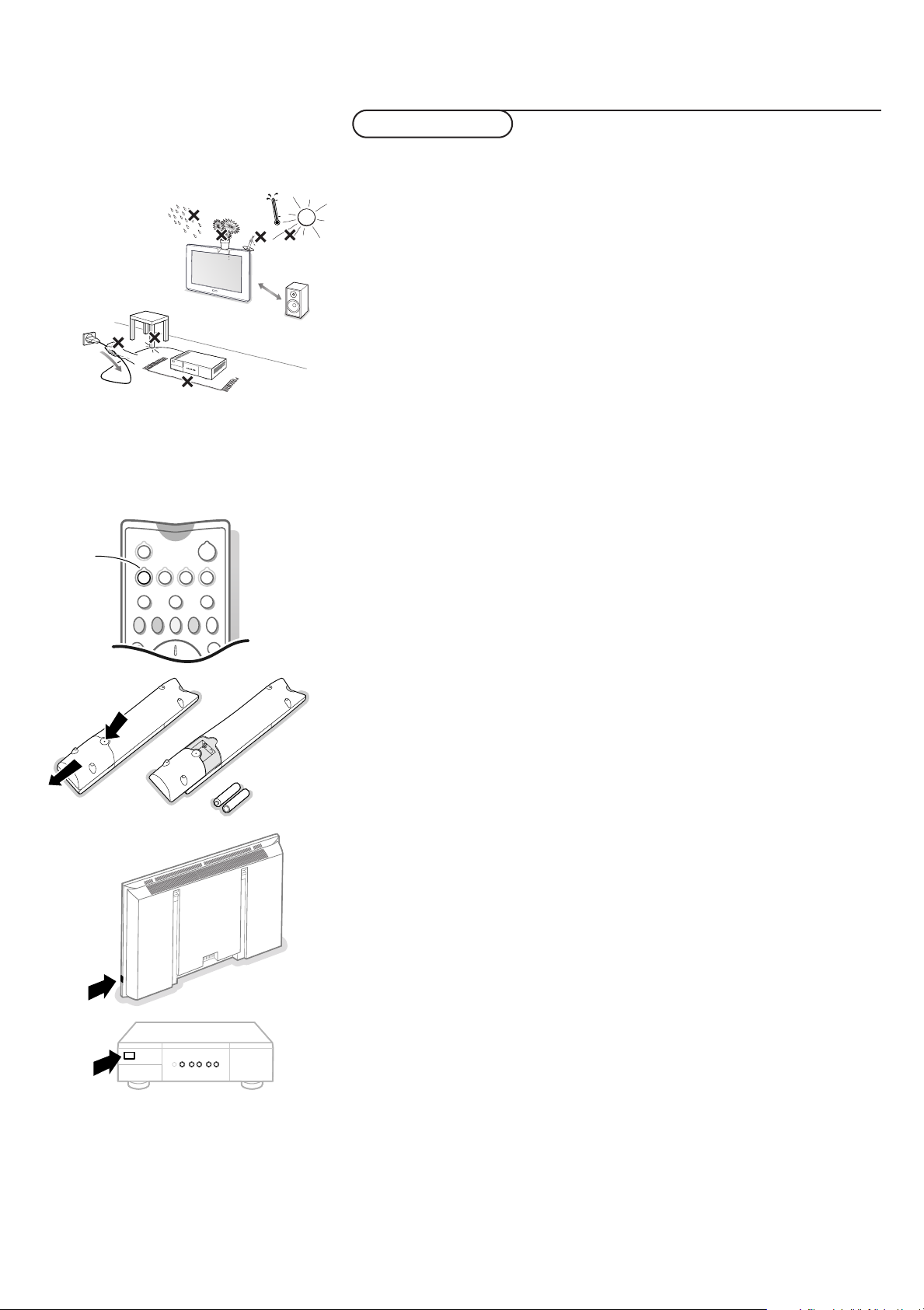
TV
w
B
VCR
TV DVD SAT
CDTAOE TUNER CDR
SbÌ
MOVIE OTHERNEWSCHILDSPORT
æ b
min.
1m
Forberedelser
& Sett mottakerboksen hvor du vil, men forsikre deg om at luften kan sirkulere
fritt gjennom ventilasjonsåpningene. Ikke installer mottakerboksen på et
begrenset område, som eksempelvis en bokhylle eller noe lignende. For å
unngå utrygge situasjoner, skal ingen gjenstander som brenner med naken
flamme, som eksempelvis stearinlys, plasseres på eller i nærheten av apparatet.
Unngå varme, direkte sollys eller utsettelse for regn eller vann.
Utstyret skal ikke utsettes for drypping eller spruting og ingen væskefylte
gjenstander, som eksempelvis vaser, skal plasseres på det.
é Koble antennekabel 1 og VG A kabelen med trailing audio cinch
koblingsklemme 2, slik det blir vist på innsiden av denne håndboken.
Forsikre deg om at alle skruene i kabel 2 sitter godt fast.
Monitor uten høyttaler
I tilfelle du kobler TV-apparatets mottakerboks til en monitor uten høyttaler
uten at du har koblet til en lydmottaker, er ingen av henvisningene i denne
håndboken angående lydgjentgivelse, kontroll av lydstyrke, og lydforbindelser,
anvendelige (med unntak av forbindelse med hodetelefon).Tastene på
fjernkontrollen som henviser til lyd, har heller ingen funksjon.
“ Skal du koble til computeren, ber vi deg se i bruksanvisningen som fulgte med
monitoren.
For å koble til ytterligere ytre enheter, ber vi deg se på s. 24.
Dersom du eier en Cinema Link Kombinasjon (Cinema Link lydmottaker
og/eller Cinema Link videomaskin og/eller DVD-maskin), ber vi deg se i den
vedlagte bruksanvisningen.
For å kunne oppnå best mulig resultat, bør antennekablene bare brukes
mellom mottakerboksen og videomaskinen, og mellom videomaskinen og
antennens stikkontakt.
‘ Sett inn hovedledning 3 i hovedstikkontakten (MAINS) på baksiden av
monitoren og hovedledning 4 på baksiden av mottakeren. Sett begge i
vegguttaket.
B
R6AA - 1,5V
( Fjernkontroll:Ta av dekselet over batterihuset.
Sett i de 2 batteriene (type R6-1,5V).
Tr ykk på tasten TV for å være sikker på at fjernkontrollen er i TV-stilling.
Batteriene som følger med inneholder ikke tungmetallene kvikksølv og kadmium.
Likevel er det i mange land ikke tillat å kaste utbrukte batterier i
husholdningsavfallet.Vennligst undersøk selv hvordan de lokale forskriftene er
angående behandling av utbrukte batterier.
§ Slå på apparatet : Tr ykk på strømknapp B på høyre side av monitoren og
strømknappen på fremsiden av mottakerboksen.
En grønn varsellampe lyser opp både monitoren og mottakerboksen, og
skjermen blir slått på.
Dersom varsellampen lyser rødt, trykker du på
siffertastene på fjernkontrollen.
Den grønne lampen lyser og blinker hver gang man trykker på en av tastene på
fjernkontrollen. Når TV-apparatet slås på for første gang, vises menyen
MENYSPRÅK automatisk på skjermen. Anvisningene vises automatisk vekselvis på de
ulike språkene. Følg instruksjonene på skjermen.
–P+ tasten eller på en av
3Forberedelser
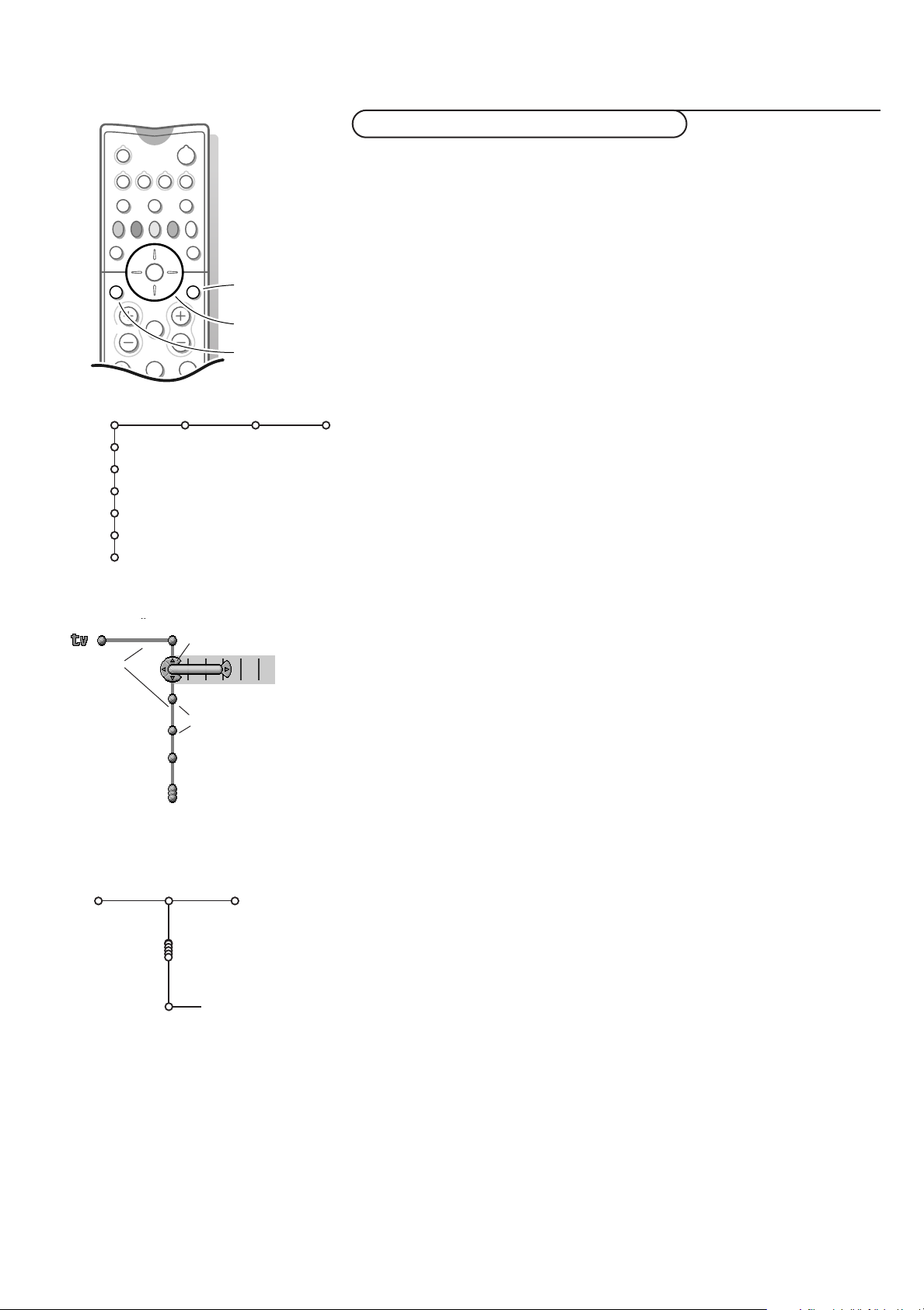
213
B
w
æ b
Ï
TV VCR DVD SAT
TAPE CD TUNER CDR
¬V P
SbÌ
MOVIE OTHERNEWSCHILDSPORT
OK
MENU
TV
(DVD)
(VCR)
(Mottaker)
Stilling
Installer
(Avslutt)
rør
slå på/av
hovedmeny
cursor for å
velge justeringer
OK tast for å
aktivere
Bilde Lyd Funksjon.
puck
Bruk av menyen og menysystemet
Se opp: Hold fjernkontrollen slik at den peker mot monitorens varsellampe.
& Tr ykk på MENU-Ï-tasten på fjernkontrollen for å gå til hovedmenyen.
Hvilke menypunkter som vises i hovedmenyen avhenger av det tilkoplede
periferiutstyre. Hvis du har tilkoplet en Easy Link opptaker, vil menypunktet
VCR være synlig, se s. 28.
I tilfelle du har en CinemaLink audio mottaker, vil menypunktet
Mottaker være
synlig. Se det separate CinemaLink-heftet som følger med.
Merk: Hovedmenyen inneholder kun menypunktet
du slår på TV’en for første gang, eller når du kaller på hovedmenyen med
Avslutt for å fjerne menyen når
MENU
tasten på fremsiden av TV-apparatets mottakerboks.
é Bruk markøren i opp/ned-retning for å velge TV-, (DVD)-, (VCR)-, (Mottaker-),
Stilling- eller Installasjonsmenyen.
Merk: Noen ganger er ikke alle menyinnstillingene synlige på skjermen.Trykk på
markøren nedover for å se alle punktene.
“ Bruk markøren i venstre/høyre retning for å velge menypunktet.
‘ Bruke markøren opp/ned en gang til for å velge kontrollen du ønsker å velge
eller å justere.t. (F. eks. se Menye Bilde).
( Tr ykk enda en gang på MENU Ï-tasten for å slå av hovedmenyen.
Menysystemet
Rør, baller og en puck
Meny- og kontrollhierarkiet består av en animert visuell mekanisme med rør,
baller og en puck. Den animerte mekanismen viser kontinuerlig hvor du
befinner deg og gir deg stadig bedre utsikt over de nærmeste omgivelsene
TV
Bildeformat
baller
Bilde Lyd
Auto format
Super zoom
4:3
Movie expand 14:9
Movie expand 16:9
16:9-teksting
Widescreen
Pucken omslutter ballen og angir dermed hvor brukeren befinner seg i
menyhierarkiet akkurat nå.
Pucken synes alltid når menysystemet vises.
Pucken er fordelt på 4 deler. De stemmer overens med retningskontrollene
(opp/ned, venstre/høyre) på fjernkontrollen. Pilene på markøren angir hvilke
retninger du kan velge.
På den måten kan brukere navigere gjennom menyhierarkiet til den kontrollen
de ønsker å justere.
Når det er flere punkter enn dem som enkelt og greit kan vises på TVskjermen, blir bare en del av dem vist. De som utelates, er angitt med en
gruppe baller som angir at det finnes ‘flere’ punkter.
Direkte valg og kontroll
Menypunktene kontrolleres så snart de velges av pucken. Bare et par punkter
krever at du bekrefter dem med OK-tasten.
Listekontroller
For å velge et eller flere punkter fra en liste over muligheter, bruker du en
listekontroll.
For eksempel Bildeformat-alternativlisten med 4:3, Movie expand 14:9, etc.
Tr ykk på høyretasten for å flytte pucken inn i listen. Minst ett punkt viser til
den nåværende verdien og markeres.
Når pucken beveges opp- eller nedover med opp/ned-tasten, blir listen flyttet
nedover eller oppover.
4
Bruk av menyene

213
546
B
w
æ b
Ï
TV VCR DVD SAT
TAPE CD TUNER CDR
¬V P
SbÌ
MOVIE OTHERNEWSCHILDSPORT
OK
MENU
Valg af menyspråk
Språk
Installer
English
.....
Norsk
gå tilbake eller slå
av hovedmeny
cursor for å
velge justeringer
OK tast for å
aktivere
& Tr ykk på MENU-Ï-tasten på fjernkontrollen.
Når du slår på TV’en for første gang og ingen av stasjonene er lagret ennå, blir
Språk-menyen automatisk vist på skjermen. Denne menyen har også et ekstra
Avslutt-punkt som du kan fjerne menyen med. Forklaringen vises på
forskjellige språk, ett av gangen.Velg det språket du foretrekker og trykk på
OK-tasten på fjernkontrollen. Fortsett med Installasjonsmenyen.
é Bruk markøren nedover for å velge Installer.
“ Bruk høyre markør for å velge Språk.
Følg instruksjonene på skjermen.
‘ Bruk markøren opp/ned for å velge det språket du foretrekker og trykk
på OK-tasten for å bekrefte valget.
( Fortsett med Installasjonsmenyen.
Valg af land
Installer
Land
Østerrike
Belgia
Kroatia
Lagring av TV-stasjonen
Installer
Autom. install.
Installer Start
Automatisk installasjon
&
Velg Autom. install. i installasjonsmenyen.
Merk: alle stasjonene skal være åpne for å kunne
autoprogrammere. Hvis du får spørsmål om dette, taster du inn
ditt PIN-nummer for å låse opp alle stasjonene. Se TV, menyen
Funksjon., Barnesikring, s. 16.
é Tr ykk på markøren nedover.
Autoprogrammering-Etiketten med alternativet
“ Tr ykk på høyre markør.
‘ Beskjeden Søking vises på skjermen, og her ser du også
hvor fremgangsrik autoprogrammeringen har vært.
Når Automatisk installasjon er fullført, navigerer pucken til
Installasjon igjen.
Start vises.
& Bruk markøren nedover for å velge Land.
é Velg landet du befinner deg i og trykk på OK-tasten.
Velg
Andre dersom ingen av landene stemme.
“ Fortsett med Installasjonsmenyen.
Du kan nå søke og lagre TV-stasjoner på to forskjellige måter: med
automatisk installasjon eller med manuell installasjon (innstilling stasjon
pr. stasjon.
Gjør ditt valg med høyre markør.
Etter at den nye eller ekstra TV-kanalen er lagret, vil TV-en automatisk overføre
denne (disse) TV-kanalen(e) til videomaskinen hvis den er utrustet med
EasyLink-funksjonen. Beskjeden EasyLink : Laster ned forvalgene ... vises på
skjermen. Videomaskinens programliste er nå den samme som TV-apparatets.
Hvis et kabelsystem eller en TV-stasjon som sender ut ACI
(Automatic Channel Installation – Automatisk
Stasjonsinstallasjon) blir oppdaget, stanser søkingen og
programlisten vises på skjermen.
Uten ACI-utsending blir stasjonene nummerert i
overensstemmelse med hvilket språk og land du har valgt.
Du kan bruke Omgjøre for å gi dem andre numre. Se s. 6.
Det er mulig at kabelselskapet eller TV-stasjonen viser en meny
for valg av utsendinger. Menyens layout og menypunktene er
definert av kabelselskapet eller TV-stasjonen. Gjør ditt valg med
markøren og trykk på OK-tasten.
5Installasjon
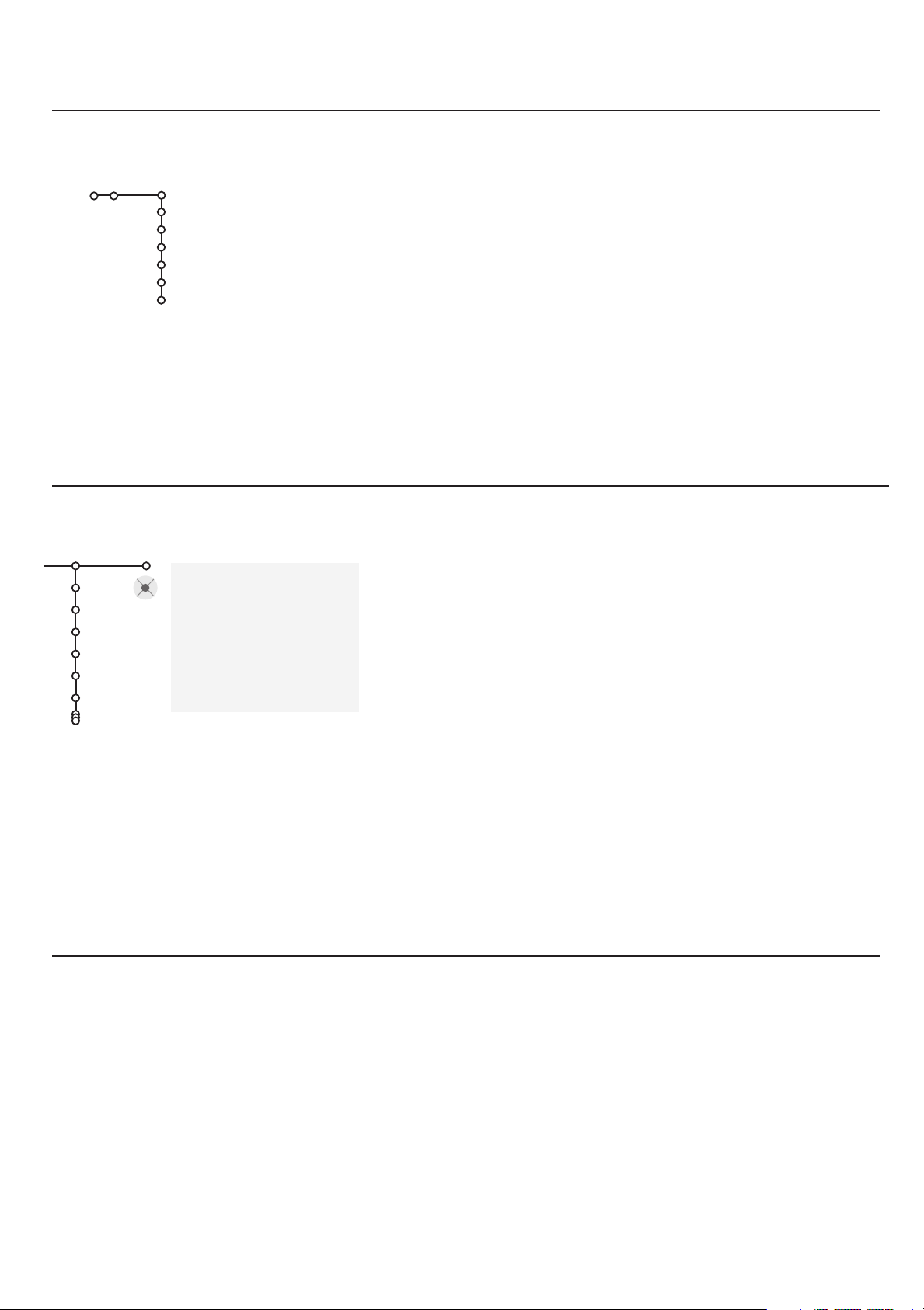
Manuell installasjon
Installer
Manuell install.
Innstillingsvalg
System
Program
Søk
Fininnstilling
Lagre
& Velg Manuell install. i installasjonsmenyen.
é Tr ykk på markøren nedover.
Inntasting av et programnavn
Navngi
® Space ® Slett
VCR1
BBC1
BBC2
CNN
TVE
π.....
Det er mulig å endre det navnet som er lagret i hukommelsen
eller å gi et navn til TV-stasjoner som ennå ikke er tastet inn.
Programnumrene 0 til 99 kan tildeles navn på inntil 5 bokstaver
eller sifre. For eksempel SUPER, BBC1,...
Før programnummer 0 kan du også taste inn et navn på
tilleggsutstyret som er koplet til en euroconnector.
Merk: Det er ikke mulig å gi en VGA-kilde nytt navn.
pπ
ABCDEFG 1 23
HIJKLMN 4 56
OPQRSTU 7 89
VWXYZ 0
® Shift ® Spesiel
Søking og lagring av TV-kanaler foregår kanal pr. kanal.
Du må ikke hoppe noe i menyen Manuell Installasjon.
Følg instruksjonene på skjermen.
Merk: Søking eller direkte valg av en TV-stasjon
Hvis man vet frekvensen eller C- eller S-kanalnummeret, kan man taste dette
inn direkte med siffertastene 0 til 9 (e.g. 048).Trykk på markøren nedover for
å fortsette.
Gjenta for å søke en annen TV-stasjon.
& Velg Navngi i Installasjons-menyen og trykk OK tasten.
é Velg programnummeret.
Merk: hold markøren opp/ned inne for å bla gjennom
programlisten og for å unngå at TV-apparatet stiller seg inn på
hver stasjon som det blar forbi.
“ Tr ykk på høyre markør.
Et tastatur vises på skjermen.
Tr ykk på høyre markør for å gå inn i tastaturet.
Tr ykk på markør opp/ned, venstre/høyre for å velge første
tegn og trykk på OK. Gjenta dette for hvert tegn du
ønsker å taste inn.
Space for å taste inn et mellomrom; Slett for å slette
Velg
det uthevede tegnet i navnet du har tastet inn;
vise store eller små bokstaver på tastaturet;
vise spesielle tegn på tastaturet.Trykk på OK for å
bekrefte.
Shift for å
Spesiel for å
‘ Tr ykk noen ganger på venstre markør når du har navngitt
stasjonen eller tilleggsutstyret du har valgt.
( Velg et annet programnummer og gjenta trinn “ till ‘.
Omgjøring av programlisten
Rekkefølgen av de lagrede TV-stasjonene kan endres slik
man vil.
& Velg Omgjøre i Installasjons-menyen.
é Følg instruksjonene på skjermen.
6 Installasjon
Valg av foretrukne TV-stasjoner
En VGA-kilde tilhører alltid listen over foretrukne programmer.
& Velg Foretrukne programmer i Installasjons-menyen.
é Velg t programnummer med markøren opp/ned.
“ Velg Ja eller Nei med cursor tastene høyre.
‘ Gjenta é og “ for hver TV-stasjon eller (tilleggsutstyr
du ønsker å gjøre til en foretrukket eller ikke-foretrukket
TV-stasjon eller tilleggsutstyr.
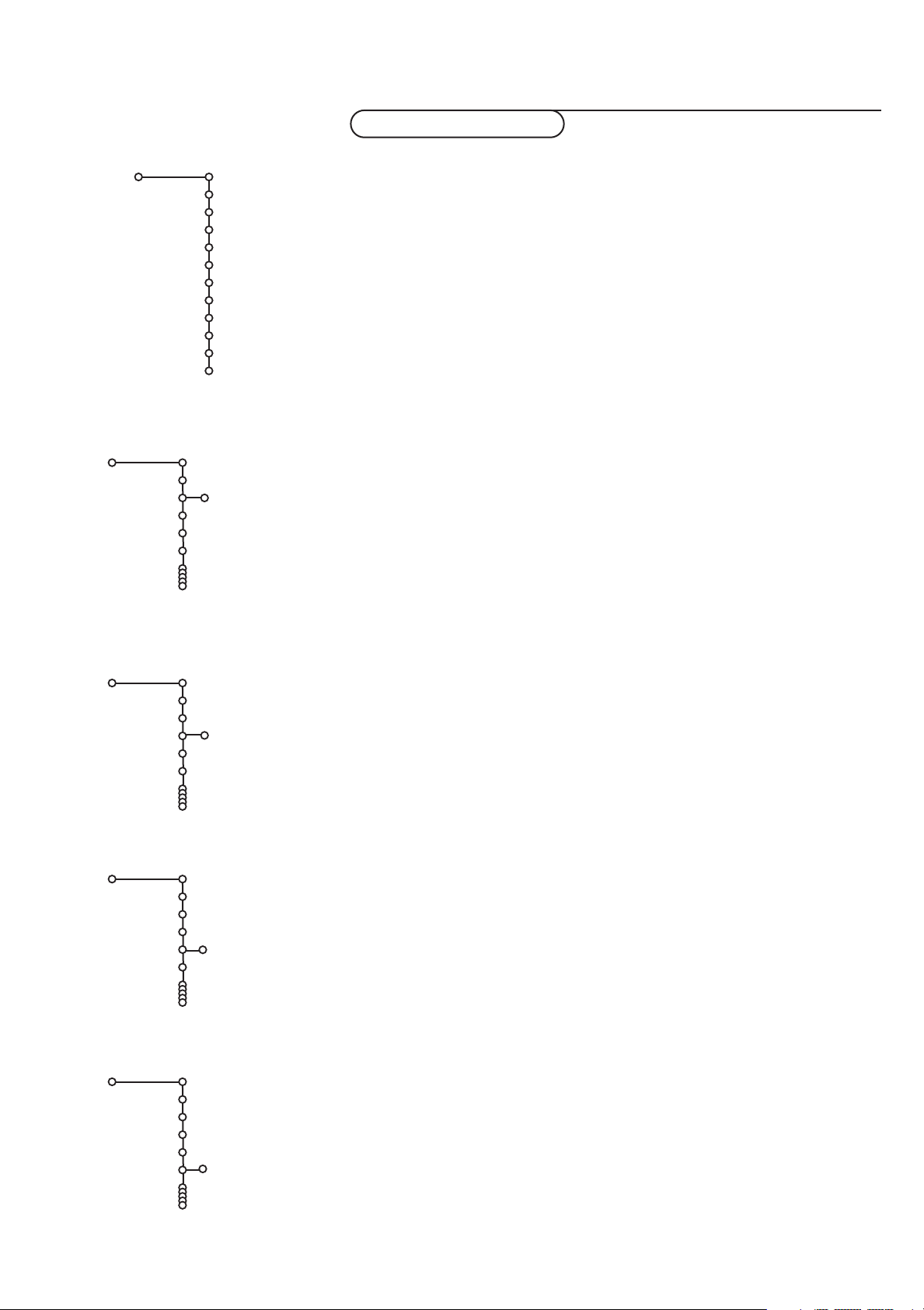
Innstilling av stilling
Stilling
Meny bakgrunn
Smart surf
(Dobbel skjerm-format)
(Multipip-format)
(Frys format)
Fabrikkinnst.
Programtittel
Tekst-TV nivå 2.5
Sett/Endring kode
Senter stilling
Generelt
Stilling
Smart surf
Generelt
OSD
2 programmer
9 programmer
Stillingsmenyen tillater deg å stille inn alle de apparatinnstillinger som kun
gjøres en gang og som ikke er relatert til innstilling av stasjoner.
Stillingsmenyen inneholder ting som kontrollerer settingen av TV’ens
funksjoner og muligheter, service og evnt. øvrige produkter som ønskes
tilkoplet.
Generelt
Stillingsmenyen inneholder ting som kontrollerer settingen av TV’ens funksjoner og
muligheter, service og evnt. øvrige produkter som ønskes tilkoplet
.
Meny bakgrunn
& Velg Meny bakgrunn med markøren ned.
é Tr ykk på høyre markør.
“ Velg På eller Av for å slå menybakgrunnen på eller av.
Smart surf
& Velg Smart surf med markøren ned.
é Velg 2 programmer eller 9 programmer med høyre markør.
2 programmer hvis du ønsker å bruke 0-tasten for å skifte mellom de
Velg
nåværende stasjonene og stasjonene du har valgt tidligere.
9 programmer hvis du ønsker å bruke 0-tasten for å gå til en liste der
Velg
du kan velge opptil 9 stasjoner. (Se Bruk av fjernkontrollen, s. 11.)
Stilling
Dobbel skjerm-format
Stilling
Multipip -format
Stilling
Generelt
Generelt
Generelt
Dobbel skjerm
Stort innfelt bilde
Middels innf. bilde
Lite innfelt bilde
PIP 3
PIP 8
PIP 12
Doppel skjerm-format (gjelder bare FTR9964)
Denne menyen tillater deg å velge favoritt-formatet som du kan se ved å
aktivere og deaktivere b-tasten.
Se Dobbel skjerm/PIP/ Multipip, s. 18.
Dobbel skjerm, Stort innfelt bilde, Middels innf. bilde eller Lite innfelt
Velg
bilde
med markøren ned.
Når Dual Screen modusen aktiveres med b-tasten på fjernkontrollen, og
når:
•
Dobbel skjerm velges, deler TV-apparatet opp skjermen i to like store
skjermer.
• PIP er valgt, vil TV’en vise en full skjerm med et PIP skjermen.
Multipip-format (gjelder bare FTR9964)
Denne menyen tillater deg å velge favoritt-formatet som du kan se ved å
aktivere og deaktivere fi-tasten.
Velg
PIP 3, PIP8 eller PIP12 med markøren ned.
Se Multipip, p. 19 om hvordan du skal gå frem.
Frys format (gjelder bare FTR9964)
Denne funksjonen er ikke mulig med en VGA-kilde.
Frys format tillater deg å velge mellom tre muligheter: aktivering av Frys,
Reprise eller Målfoto, når du trykker på S tasten på fjernkontrollen.
Se side 10.
Frys format
Frys
Reprise
Målfoto
Merk: Hvis du holder S-tasten inne, vil TV-apparatet bla gjennom de forskjellige
formatene. Formatet du har valgt blir ikke lagret når du har valgt det på denne
måten.
Installasjon
7
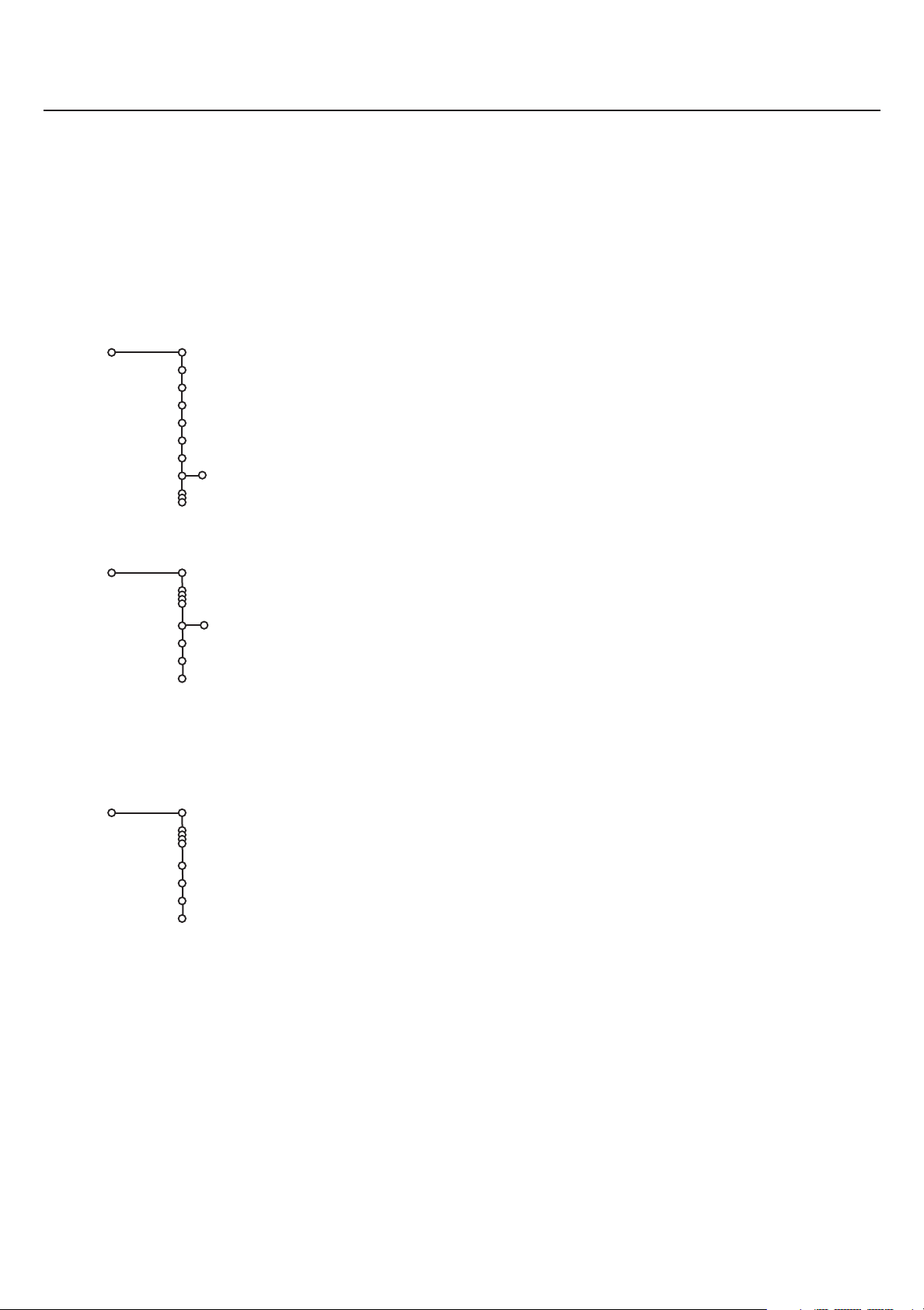
Fabrikkinnstilling
Denne funksjonen gjør det mulig å nullstille de fleste bilde- og lydinnstillingene
til de forhåndsdefinerte fabrikkverdiene.
& Velg Fabrikkinnst med markøren ned.
é Tr ykk på OK for å slette innstillingene og nullstille dem til standardverdiene.
Stilling
Stilling
Programtittel
Stilling
Sett/Endring kode
OSD
Generelt
Generelt
Generalt
Normal / Minimum
Ja / Nei
OSD (On Screen Display)
& Velg OSD med markøren ned.
é Tr ykk på høyre markør for å velge Normal eller Minimum.
Normal dersom du vil at programnummer,TV-stasjon og
Velg
programinformasjon skal vises på skjermen kontinuerlig.
Minimum dersom du vil se redusert informasjon om stasjonen. Se Bruk
Velg
av fjernkontrollen, s. 10, i Informasjon på skjermen.
Merk: Når Teksting er på, se Funksjoner, s. 16, er det ikke mulig å få kontinuerlig
fremvising av programnummeret.
Programtittel
& Velg Programtittel med markøren ned.
é Tr ykk på høyre markør for å velge Programtittel Ja eller Nei.
Når du har valgt
i-tasten på fjernkontrollen, kan en TV-stasjon som sender ut Tekst-TV
overføre navnet på TV-stasjonen eller programmets tittel.
Når du har valgt
i-tasten, men ikke etter at du har valgt en TV-stasjon.
Sett/Endring kode
Funksjonen Barnesikring (se TV, Funksjon., s. 16) gir deg muligheten å låse
stasjonene for å hindre barn i å se på visse programmer. For å se de låste
stasjonene, må du taste inn en tilgangskode.
Menypunktet
personlig identifikasjonsnummer (Personal Identification Nummer – PIN).
Ja, etter å ha valgt et TV-program eller etter å ha trykt på
Nei, blir programtittelen bare vist etter at du har trykt på
Sett/Endring kode gjør det mulig å opprette eller endre et
& Velg Sett/Endring kode med markøren ned.
é Hvis det fremdeles ikke finnes noen kode, settes menypunktet til Sett kode.
Følg instruksjonene på skjermen.
Hvis en kode er blitt innført tidligere, settes menypunktet på
. Følg instruksjonene på skjermen.Alle sifferkombinasjoner fra 0000 til
kode
9999 er gyldige tall.
Endring av
“ Menyen Generelt vises en gang til med en beskjed som bekrefter at koden er
opprettet.
8 Installasjon
Viktig: du har glemt koden !
& Velg Sett/Endring kode.
é Tr ykk på OK.
“ Tr ykk på venstre markør.
‘ Tast inn piroritetskoden 8-8-8-8.
( Tr ykk på markøren igjen og tast inn en ny personlig firesifret kode. Den
forrige koden slettes og den nye koden lagres.
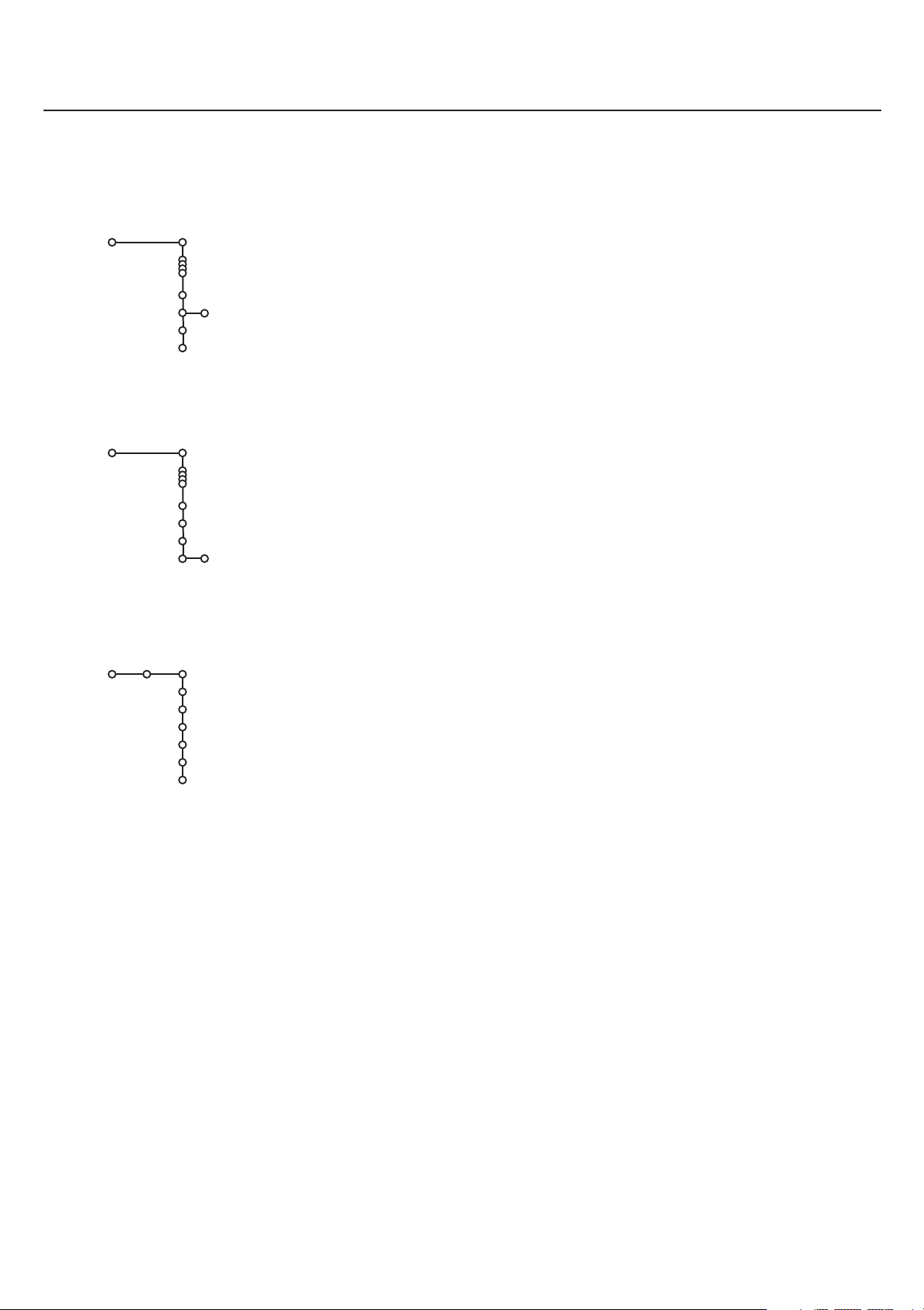
Stilling
Tekst-TV nivå 2.5
Generelt
På / Av
Tekst-TV nivå 2.5
Noen TV-stasjoner gir deg muligheten å se flere farger, andre bakgrunnsfarger
og finere bilder i Tekst-TV-sidene.
& Velg Tekst-TV 2.5 med markøren ned.
é Tr ykk på høyre markør for å velge Tekst-TV 2.5 På for å benytte deg av
denne funksjonen.
“ Tr ykk på høyre markør igjen for å velge Tekst-TV 2.5 Av hvis du foretrekker
Tekst-TV med en mer nøytrale utforming.Valget ditt er gyldig for alle
stasjonene som sender ut Tekst-TV.
Merk: Det kan ta et par sekunder før Tekst-TV-utsendingen stilles om til tekst-TV
nivå 2.5.
Stilling
Stilling
Senter stilling
EXT1
EXT2
EXT3
EXT4
EXT5
Front
Generelt
Kilde
På / Av
Senter stilling (ikke tilgjengelig I kombinasjon med en høyttalerløs monitor)
Når du har koblet en multikanal audio mottaker til TV-mottakeren (Se
Tilkobling av tilleggsutstyr,s.26) og du har valgt Senter stilling På vil
monitors høyttalere fungere som sentral høyttaler, noe som gjør en separat
sentral høyttaler overflødig.
Kilde
Denne menyen gjør det mulig å velge tilleggsutstyret som du har koblet til en
av de eksterne innmatingene.
& Velg Kilde med høyre markør.
é Tr ykk på markør nedover for å velge en av de eksterne innmatingene .
“ Tr ykk på høyre markør for å taste inn listen med navn på tilleggsutstyret som
er koblet til innmatingen du har valgt.
‘ Velg tilleggsutstyret med markør opp/ned.
Når du har valgt kilden, f.eks.VCR, vil denne kilden bli valgt automatisk når
fjernkontrollen er i VCR-modus, se s. 10, og når du trykker inn v-tasten på
fjernkontrollen.
Dekoder
Hvis en dekoder eller omformer er tilkoblet, se s. 24, kan et eller flere
programnummre forbeholdes stasjoner som mottas via dekoderen.
& Velg Dekoder med høyre markør.
é Velg Program med markør ned.
“ Velg programnummeret som du har brukt til å lagre programmet som
kommer fra din dekoder.
‘ Velg Status.
•Trykk på cursor tastene venstre/høyre for å velge
•Velg
Ingen hvis det valgte programnummeret ikke skal være et dekoder
programnummer.
Ingen, EXT1 eller EXT2.
9Installasjon
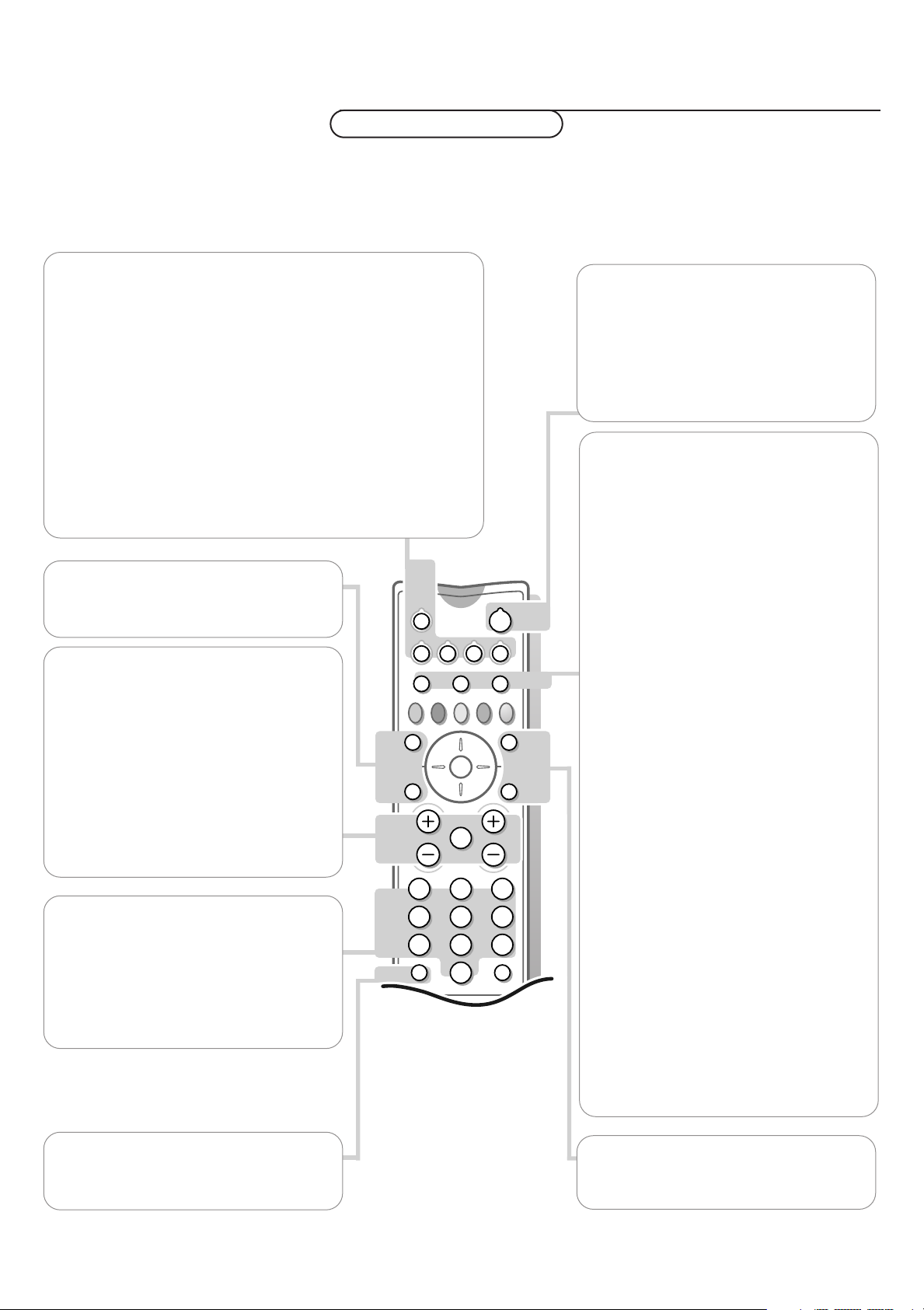
M h a
SMART
ACTIVE
CONTROL
SMART
PICTURESOUND
213
546
879
0
B
w
®
Ò
‡π
†
æ b
Ï
i
TV VCR DVD SAT
TAPE CD TUNER CDR
¬V P
0
◊
SbÌ
MOVIE SPORT CHILD NEWS OTHER
OK
MENU
Betjening
Bruk av fjernkontrollen
Hvis du kopler din TV mottaker til en høyttalerløs monitor og ikke har en audio mottaker
tilkoplet, vil ingen henvisninger for lydgjengivelse, styrkekontroll eller audio-tilkoplinger være
gyldige (unntatt for hodetelefon). Knappene på fjernkontrollen som refererer seg til lyd, har
heller ingen fuksjon.
w Ve lg computeren eller andre ytre enheter
Tr ykk flere ganger på denne tasten for å velge
EXT4, EXT5, FRONT, VGA eller TV-kanaler, avhengig av hvor du har
tilkoblet ditt tilleggsutstyr (s. 27).
Merk: Bare noen taster er gyldige i
VGA-stilling. Se VGA-meny, s. 27.
Menyer og informasjon på skjermen vil forsvinne dersom du velger
TV VCR DVD SAT TAPE CD TUNER CDR
Tr ykk på en av disse knappene for å bruke fjernkontrollen til kontroll
av en videospiller, DVD eller satellittmottaker. Et grønt lys tennes.
Tr ykk inn den samme tasten igjen innen 3 sekunder for å bruke
fjernkontrollen i modusen som er angitt under tasten (tuner, CD,
bånd eller CD-recordable).
Et rødt lys tennes.Trykk inn tasten igjen innen 3 sekunder for å gå
tilbake til funksjonen som er angitt ovenfor tasten.
EXT1, EXT2, EXT3,
VGA.
æ Te kst-TV-oversigt på/av se s. 20
OK Tr ykk inn denne tasten for å aktivere
ditt valg i menyene.
V
Lydstyrke
Tr ykk - eller + for å regulere lydstyrken.
¬ Dempe-tast
Lyden blir midlertidig utkoblet eller innkoblet.
P Valg av TV-stasjoner
For å bla gjennom TV-stasjonene som er
aktivert i menyen Foretrukne Programmer.
Bare stasjonene som finnes i listen over
foretrukne stasjoner kan bli valgt med
tastene. Se s.6.
-P+
0/9 Siffertaster
For å velge en TV-kanal.
Hvis programnummret er to-sifret, må siste
siffer tastes inn innen 2 sekunder.
Hvis du ønsker å gå til en valgt ensifret TVstasjon med en gang, må du holde
siffertasten inne litt lenger.
B Ventestilling
TV-apparatet slås av og det røde lyset tennes.
For å skru på TV-apparatet igjen, trykk på
- P + eller på siffertastene.
Hvis EasyLink videospilleren din har system
ventestilling funksjon, slår både TV apparatet
og videospilleren seg i ventestilling når du
trykker ventestillingstasten ned i 3 sekunder.
b Dobbel skjerm/PIP på/av
(
gjelder bare FTR9964)
Se Stilling, Generelt, s. 7, og Dobbel skjerm
screen/PIP, s. 18.
S Stillbilde
Tr ykk på S tasten for å aktivere/deaktivere
stillbildet.
S Frys format på/av (
gjelder bare FTR9964)
Denne funksjonen er ikke tilgjengelig med en
VGA-kilde.
Se Stillingmeny, Generelt, Frysformat, s. 7,
hvor du kan velge mellom tre stillinger som
kan vises når du trykker på fjernkontrollens
frysetast: Frys, Gjenta, Målfoto.
Når du er i
Frysstilling,trykker du på
S-tasten for å aktivere/deaktivere et frosset
bilde. Lyden fortsetter som før.
Når du er i
Reprise,trykker du på S-tasten
for å vise noen få sekunder av en lagret video
i et PIP-vindu på nytt.Trykk på
OK-tasten for
å vise noen få sekunder av et nytt lagret
videobilde.Trykk på S-tasten en gang til for
å slå av.
Når du er i
Målfoto,trykker du på S-tasten
for å vise 12 PIP-vinduer fra lagrede
videobilder. Trykk på OK-tasten for å vise en
ny serie frosne bilder.Trykk på S-tasten
igjen for å slå av.
Merk: Fortsetter du å holde S-tasten nede,
sirkulerer TV-apparatet rundt i de forskjellige
stillingene (Frys, Reprise, Måfoto).
Ì Cinema Go
Se den separate Cinema Link-instruksjonshåndboken som følger med.
i Informasjon på skjermen
Tr ykk kort for å vise informasjon om den
valgte TV-stasjon og program.
10 Bruk av fjernkontrollen
b Tekst-TV på/av se s. 21
Ï Hovedmeny på/av se s. 4
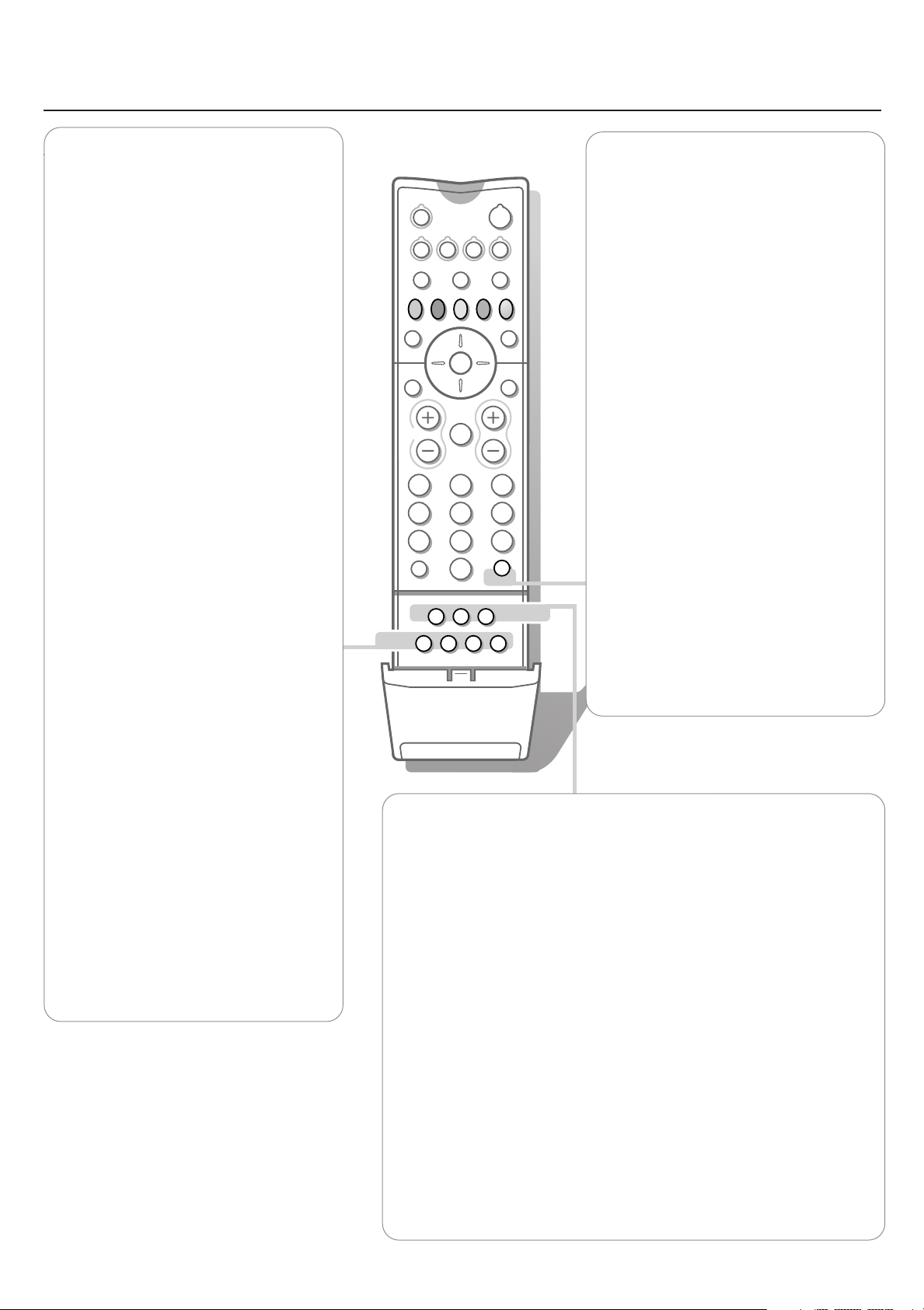
Q Surround stilling på/av
MONO-lydsystem gir denne egenskapen
•I
(når den er på) deg muligheten til å høre en
romvirkning.
Surround stilling velges i STEREO-
• Når
lydsystem, virker det som om det er større
avstand mellom høyttalerne.
® Instant opptak
Hvis videospilleren din har EasyLink
funksjonen, kan
opptak bli operert med fjernkontrollen i TV
stilling.
q Bildeformat
Tr ykk på denne tasten for å gå til en liste
over tilgjengelige bildeformater.
Tr ykk flere ganger på denne tast eller bruk
markøren i opp/ned-retning for å velge annet
bildeformat:Auto format, Super zoom, 4:3,
Movie expand 14:9, Movie expand 16:9,
Zoom med undertekst,Widescreen.
Auto format vil bildet automatisk fylle så mye
av skjermen som mulig.
I tilfelle det er teksting i den svarte
tekstremsen nederst på skjermen, gjør Auto
format disse undertitlene synlige. Hvis du ser
en logo for TV-stasjonen i hjørnet på den
øverste svarte remsen, vil logoen forsvinne
fra skjermen.
Super zoom fjerner de svarte remsene på
sidene av 4:3 programmer med minimal
forvrengning.
Når du er i Automatisk, Movie Expand 14:9,
16:9 eller Super Zoom bildeformat, kan du
gjøre undertekst synlig eller usynlig med
cursor tastene opp/ned.
INSTANT ® tasten for
w
TV VCR DVD SAT
TAPE CD TUNER CDR
MOVIE SPORT CHILD NEWS OTHER
Ò
®
æ b
OK
B
SÌ
†
‡π
¬V P
213
546
879
0
ZOOM
fih
0
0
◊
i
U
INSTANT
Q ®qc
MENU
Ï
0 Smart surf
Med denne funksjonen kan du enkelt veksle
mellom opptil 9 forskjellige TV-stasjoner/
kilder som du er interessert i for tiden.
I menysystemet kan du stille inn Smart surf til
2 eller 9 programmer. (Se Generelt, Smart
surf, s. 10.)
Tr ykk på denne tasten for å velge TVstasjonen eller kilden du har sett tidligere, i
tilfelle du surfer med 2 programmer.
I tilfelle du surfer med 9 programmer, ser du
en liste på høyre side av skjermen. Øverst
vises det siste programmet. Pucken befinner
seg på stasjonsnummeret som du ser på
akkurat nå.
Tr ykk på 0-tasten for å gå til neste stasjon
på listen eller trykk på markør opp/ned for å
velge ønsket TV-stasjon på listen omgående.
For å tilføye en ny stasjon eller kilde, stiller
du inn stasjonen eller kilden du ønsker å
tilføye.
Tr ykk på 0-tasten.Trykk på høyre markør
for å tilføye.
Hvis det allerede er ni stasjoner/kilder i
listen, vil stasjonen nederst på listen bli
fjernet.
For å fjerne en stasjon eller kilde: velg
stasjonsnummeret du ønsker å fjerne.
Tr ykk på 0-tasten.Trykk på høyre markør
for å fjerne.
Tr ykk på OK-tasten eller vent på tidsavbrudd
for å avvise Smart surf-displayet.
Merk: Når du er i VGA-stilling, trykker du på
q-tasten for å skifte mellom en 4:3 eller Wide
screen bildeformat.
Når du er i Dobbelskjerm-modus, trykker du på
q-tasten for å skifte mellom et fullstendig eller
et 4:3 letterbox bildeformat.
c Hoppe mellom skjermer i
Dobbelskjerm eller PIP (gjelder bare
FTR9964)
Se Stilling, Generelt , s. 7 og Doppel
skjerm/PIP, s. 18.
U Klokkeslett på/av
Tiden vises på skjermen.
fi Multipip (gjelder bare FTR9964)
Tr ykk på fi for å slå Multipip på eller av.
Det multipip-formatet som kommer frem når du har trykt på tasten, blir
bestemt av hva du har valgt i Multipip-format listen i den generelle menyen, se
Stilling, Generell, s. 8 og Multipip-format, s. 20.
Merk: Fortsetter du å holde fi-tasten nede, vil TV-apparatet sirkulere gjennom de
forskjellige formatene (PIP3, PIP8, PIP12) og foreslå et nytt format for hvert sekund
som tasten blir holdt nede. Endrer du format på denne måten, kan du ikke lagre
formatet du har valgt.
Tr ykk på fi-tasten igjen for å gå tilbake til det fullstendige bildet i
hovedskjermen.
h ZOOM på/av
Tr ykk på
Tr ykk inn OK-tasten flere ganger for å velge en av zoom-forstørrelsene (x1,
x4, x9, x16). Dessuten kan du flytte det valgte zoom-vinduet over skjermen
med cursor-tastene.
Zoom-vinduet stilles tilbake på null etter følgende: valg av en annen TVstasjon, et annet bildeformat eller når et annet bildeformat blir valgt
automatisk.
Zooming er ikke mulig i Dobbelskjerm eller VGA-stilling.
ZOOM h-tasten for å aktivere/ deaktivere zoom-funksjonen.
11Bruk av fjernkontrollen

213
546
879
0
i0
h
SMARTSMART
ACTIVE
CONTROL
h
Ma
h Active Control (Aktiv kontroll)
MENU
OK
VOLUME
CH/PR
Aktiv kontroll innebærer et pro-aktivt og
automatisk system.TV-apparatet måler og
korrigerer hele tiden alle signalene som
kommer inn for å produsere det best mulige
bildet.Alt etter hva slags monitor som er blitt
tilkoblet (med eller uten en omsluttende
lysføler som måler lysforholdene i rommet),
kan funksjonene i Active Control variere.
Med monitor uten lysføler:
Tr ykk på h tasten for å velge Active
Control-verdiene
Med monitor med lysføler:
Tr ykk flere ganger på h-tasten for å velge
de Aktiv kontroll-verdiene
Medium
Minimum/Av Skarphet, Dynamic Contrast
eller Maksimum (anbefalt)
og Dynamic Noise Reduction
(Dynamisk støyreduksjon) justeres
automatisk.
Medium Skarphet, Farge, Dynamic Contrast
og Dynamisk støyreduksjon justeres
automatisk.
Maksimum Skarphet, Farge, Kontrast (hvis
tilgjengelig), Dynamic Contrast og
Dynamisk støyreduksjon justeres
automatisk.
Tr ykk på høyre markør for å velge
Active Control Demo-menyen kommer til
syne. Bildeinnstillingene justeres kontinuerlig
og automatisk.
Meny-innstillingene kan ikke velges.
Glidekontaktene vil bevege seg og vise
hvordan TV’en fininnstiller det aktuelle bildet.
Ingen av glidekontaktene kan styres av
brukeren.
Tr ykk på OK-tasten for å slå av demoen.
Merk: Active Control er ikke tilgjengelig for digitale
HD signaler.
Av eller På.
Av, Minimum,
INFO.
Smart tasten
For å velge forhåndsinnstilling av bilde og lyd.
Merk: Smart-tastene virker ikke når en VGA-kilde
blir vist.
M Smart Lyd
Hver gang du trykker inn denne tasten, velges
det en annen klanginnstilling, som er i
samsvar med en spesiell fabrikksinnstilling
(forhåndsinnstilling) av diskant og bass.
a Smart Bilde
Hver gang den trykkes inn, blir det valgt en
annen bildeinnstilling, som er i samsvar med
en spesiell fabrikkinnstilling av Kontrast,
Farge, Skarphet, Fargeforbedring, DNR og
Dynamic Contrast.
Idealinnstilling henviser til ens egne
foretrukne innstillinger av bilde og lyd, som
lagret i bilde- og lydmenyen.
Merk: når du befinner deg i en forhåndsinnstilt
smart lyd- eller bildeinnstilling og du endrer en
innstilling i bilde- eller lydmenyen, vil alle verdiene
i menyen skrive over de tidligere
innstillingene. De forhåndsdefinerte
fabrikkinnstillingene forblir uforandret.
Bilde Lyd Funksjon.
TV
(DVD)
(VCR)
(Mottaker)
Stilling
Installer
12
Bruk av fjernkontrollen
Taster foran på TV-apparatets mottakerboks
Hvis fjernkontrollen blir borte eller er defekt, er det fortsatt mulig å endre
noen av basisinnstillingene med tasten foran på TV-apparatets mottakerboks.
•Trykk på
•Trykk på
og for å velge dem.
•Trykk på
Bruk
Bruk
Installer
Bruk
Merk:
- Noen ganger er ikke alle menyinnstillingene synlige på skjermen.
Trykk på
- Med
- Hvis du kopler din TV mottaker til en høyttalerløs monitor og ikke har en audio
mottaker tilkoplet, er ikke henvisningene for innstilling av lydgjengivelse og
styrkekontroll gyldige.
VOLUME - og + tastene for å regulere lydstyrken.
CH/PR
- og + tastene for å søke i de lagre TV-stasjonene eller kildene
MENU-tasten for å gå til hovedmenyen.
VOLUME - og + tastene for å velge menyinnstillingene.
CH/PR - og + tastene for å velge TV, (DVD), (VCR), (Mottaker), Stilling,
meny eller Avslutt, eller for å velge undermenypunktene.
MENU tastene for å bekrefte valget.
CH +-tasten for å se alle punktene.
Avslutt forlater du menyen. Velg Avslutt og trykk på MENU-tasten.
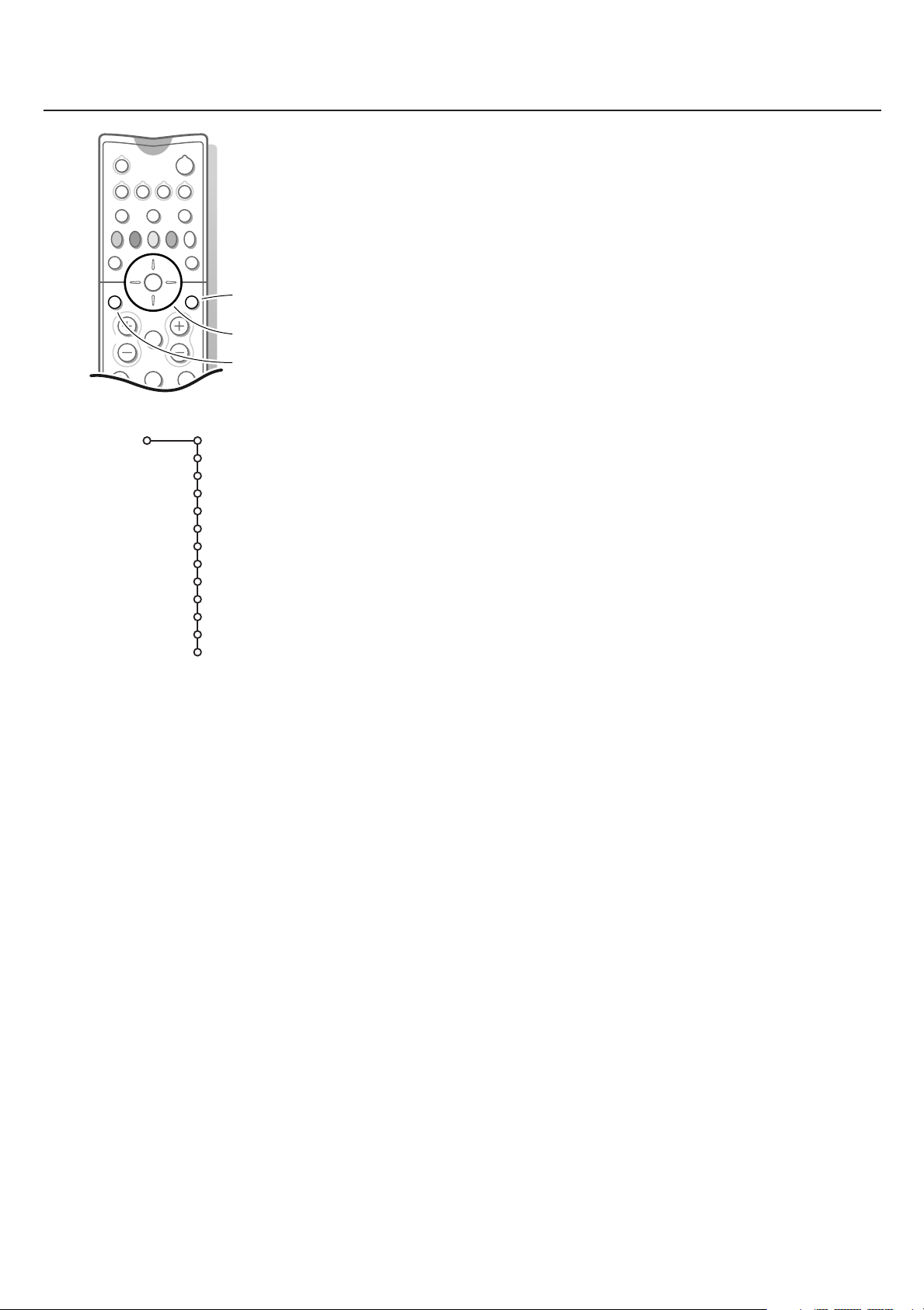
213
B
w
æ b
Ï
TV VCR DVD SAT
TAPE CD TUNER CDR
¬V P
SbÌ
MOVIE OTHERNEWSCHILDSPORT
OK
MENU
TV
Kontrast
Lysstyrke
Farge
Skarphet
Fargenyanse
Dig. natural motion
Dynamisk kontrast
DNR
Fargeforbedring
(Fargeblanding)
Smart bilde
Bildeformat
Bilde
gå tilbake eller slå av
hovedmeny
cursor for å velge
justeringer
OK tast for å aktivere
Menyen TV
Tr ykk på MENU Ï-tasten på fjernkontrollen for å gå til hovedmenyen.
Når du har gått inn i hovedmenyen fra tastaturet på fremsiden av TV-apparatets
mottakerboks, har denne et ekstra avslutningselement som du kan bruke hvis du vil
gå ut av menyen.
Advarsel: Hovedmenyen er helt annerledes når en VGA-kilde blir vist.
See p. 27.
Menuen Bilde
Tr ykk på høyre markør for å velge Bilde.
Juster innstillingene med markøren venstre/høyre eller tast inn listen over
undermenypunkter med høyre markør.Velg et undermenypunkt med
markøren opp/ned.
Merk: for å fjerne meny-bakgrunnen før du justerer bildeinnstillingene, se Velge TVoppsett, Generelt, s. 7.
Kontrast
Med denne kontrolltasten kan du justere bildets kontrastnivå.
Lysstyrke
Med denne kontrolltasten kan du justere graden av lysstyrke i bildet.
Farge
Med denne kontrolltasten kan du justere fargenes metningsnivå i bildet.
Skarphet
Med denne kontrolltasten kan du justere bildets kantdefinisjon.
Fargenyanse
Med denne kontrolltasten kan du velge bildets fargetemperatur.
Vanlig, Varm
eller Kjølig.
Digital natural motion
Linjedobling fjerner linjeflimmer, kompensasjon for bevegelse minsker flimring,
slik at du får en glatt, men knivskarp gjengivelse av bevegelsene når du ser på
en film.
På eller Av, så ser du forskjellen i bildekvalitet med egne øyne.
Velg
Dynamic Contrast (Dynamisk Kontrast)
Denne funksjonen øker kontrasten i de mørke og de lyse partiene i bildet
ettersom bildene forandrer seg.
Normalt, velg
Medium. Det kan være fordelaktig å velge Minimum, Maximum
eller Av.
DNR (Digital Noise Reduction)
Denne funksjonen filtrerer og minsker automatisk forstyrrelser i bildet og
forbedrer bildekvaliteten når videosignalene er svake.
Av, Minimum, Medium eller Maksimum i henhold til hvor store
Velg
forstyrrelser det er i bildet.
13Bruk av menyene
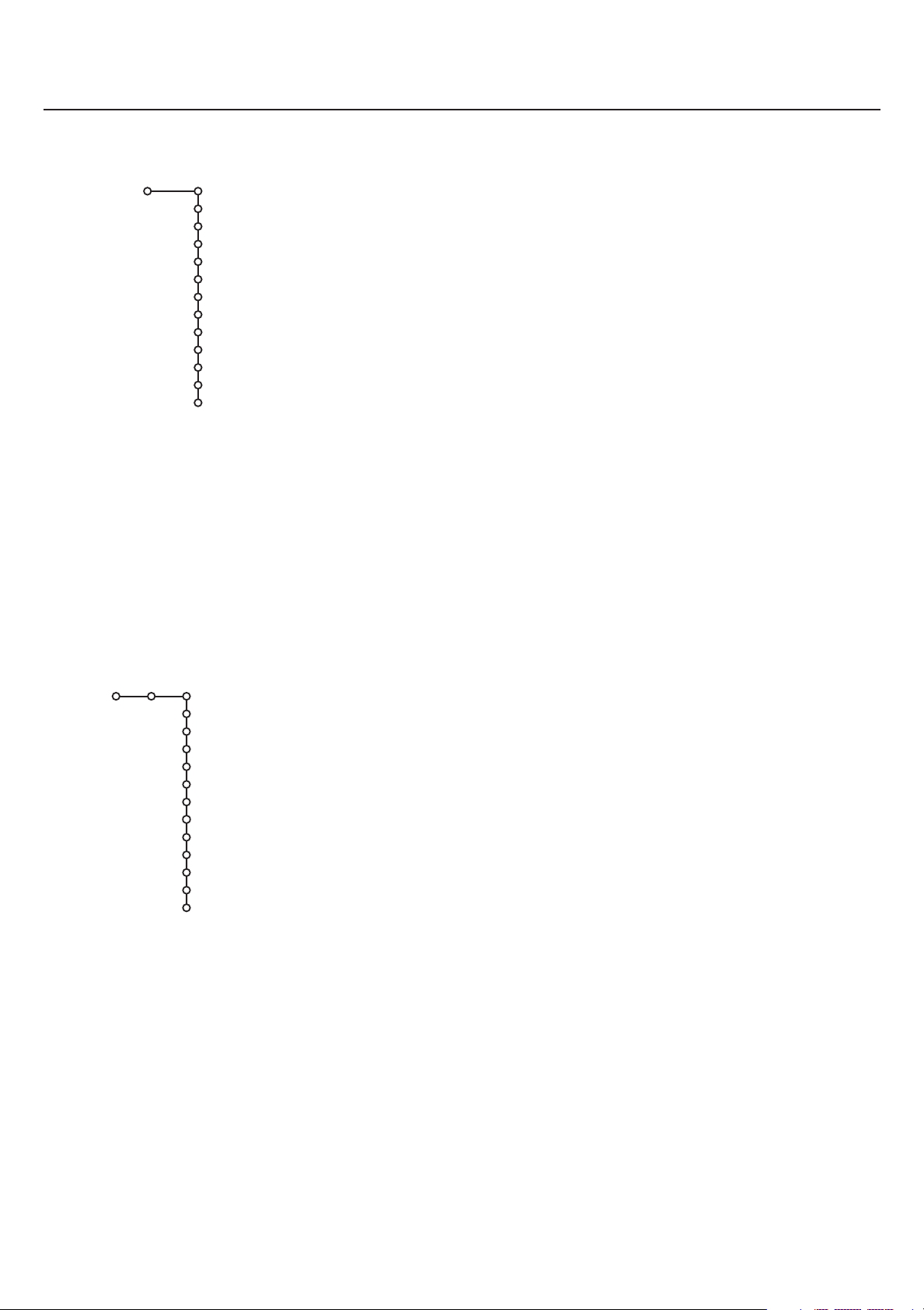
TV
Kontrast
Lysstyrke
Farge
Skarphet
Fargenyanse
Dig natural motion
Dynamisk kontrast
DNR
Fargeforbedring
(Fargeblanding)
Smart bilde
Bildeformat
Bilde
Fargeforbedring
Denne funksjonen innstiller automatisk for grønnfarge- (green enhancement)
og blåfarge-justering (blue stretch). Det gir en mer livaktig fargegjengivelse.
Av eller På for å aktivere/deaktivere Fargeforbedringen med høyre
Velg
markør.
Fargeblanding (kun tilgjengelig når en NTSC ytre enhet er tilkoblet)
Med denne kontrolltasten kan du justere bildets fargesammensetting.
Smart bilde
Dette menyelementet utfører samme prosedyre som fjernkontrollens smart
a-tast. Se Bruk av fjernkontrollen, s. 12.
Smart-innstillinger blir stilt inn på
Idealinnstilling dersom følgende
innstillinger blir endret manuelt: kontrast, lysstyrke, farge, skarphet, dynamisk
kontrast, fargeforbedring eller DNR.
Bildeformat
Dette menyelementet utfører samme prosedyre som fjernkontrollens
q-tast. Se Bruk av fjernkontrollen, s. 11.
TV
Lydstyrke
Diskant
Bass
Balanse
Hodetelefon-styrke
(Surround stilling)
(Språk I-II)
(Mono/Stereo)
(Nicam/Analog)
(Nattstilling)
(Kun audio)
Smart lyd
Lyd
(Menyen Lyd)
Merk: Hvis du kopler din TV mottaker til en høyttalerløs monitor og ikke har en audio
mottaker tilkoplet, vil ingen henvisninger for lydgjengivelse, styrkekontroll eller audiotilkoplinger være gyldige.
Velg menyinnstillingene i Lyd-menyen med markøren opp/ned og juster
innstillingene med markøren venstre/høyre.
Husk at kontrollinnstillingene ligger på normale mellomverdinivåer når
båndskalaen ligger i midten.
Merk: I tilfelle det oppstår en Cinema Link konfigurasjon, og Cinema Link er aktivert,
blir menyfunksjonene Surround modus, Nattstilling og Kun audio, styrt av
lydmottakeren og ikke av mottakerboksen. Se den vedlagte Cinema Link brosjyren.
Lydstyrke
Med denne kontrolltasten kan du justere nivået på lydstyrken.
Diskant
Diskanten svekker eller forsterker høyfrekvensresponsen for lydutgangens
signal.
Bass
Bass svekker eller forsterker lavfrekvensresponsen for lydutgangens signal.
14 Bruk av menyene
Balanse
Med denne kontrolltasten kan du justere balansen mellom høyre og venstre
høyttalers lydutgang.
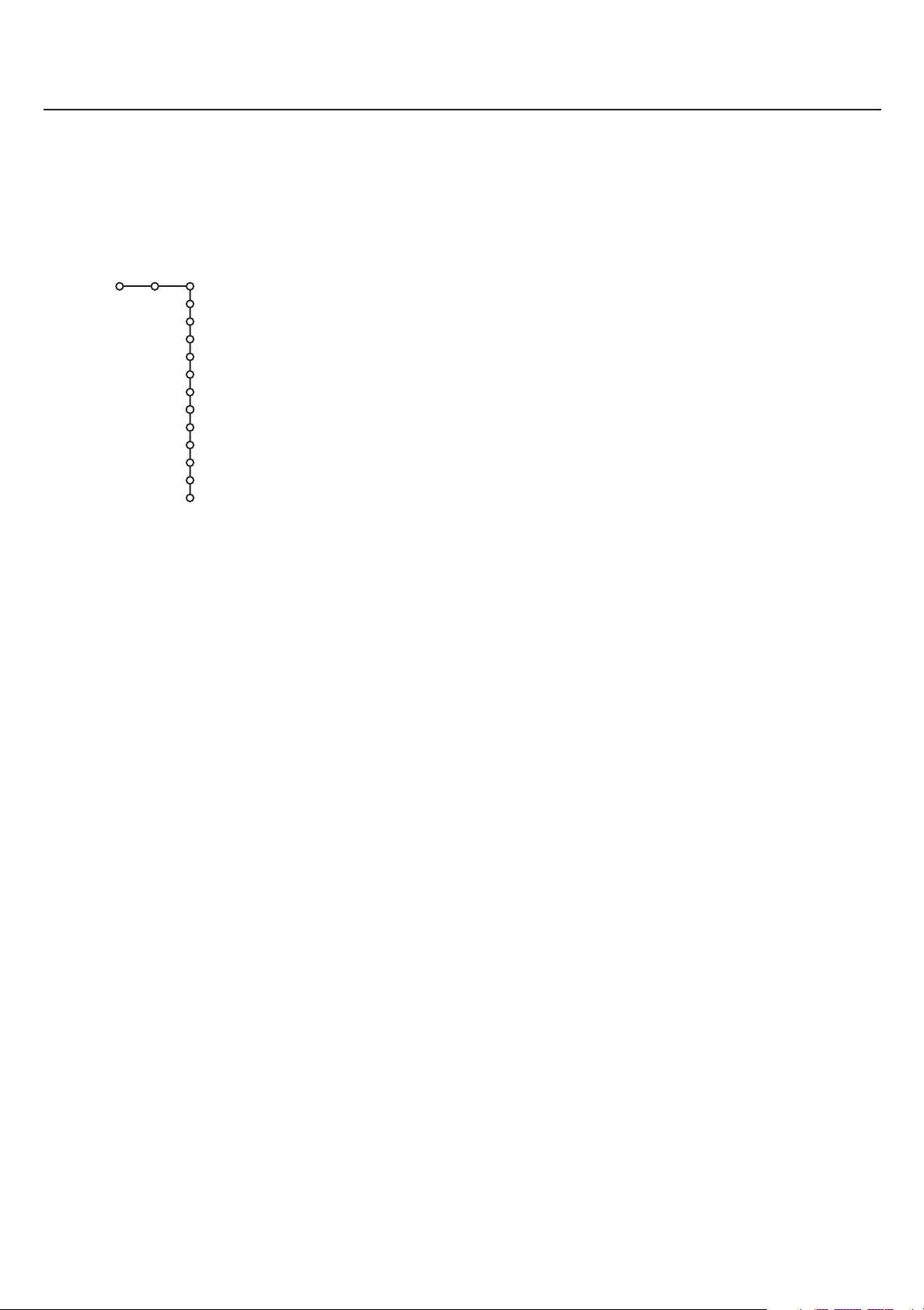
Hodetelefon-styrke
Med denne kontrolltasten kan du justere hodetelefonens volumnivå.
TV
Lydstyrke
Diskant
Bass
Balanse
Hodetelefon-styrke
(Surround stilling)
(Språk I-II)
(Mono/Stereo)
(Nicam/Analog)
(Nattstilling)
(Kun audio)
Smart lyd
Lyd
Surround-modus
Kan bare velges med Cinema Link-konfigurasjon. Se separat, vedlagt brosjyre.
Avhengig av Cinema Link konfigurasjon og hvilket lydsignal som blir sendt ut,
velg et surroundmodus.
Språk I-II (Kun tilgjengelig med dobbel lydoverføring)
Med denne kontrolltasten kan du veksle fra
Språk I eller Språk II under den
doble lydoverføringen.
Valget ditt blir lagret pr. TV-kanal.
Mono/Stereo (Kan bare velges ved analog stereooverføring)
Mono eller Stereo med venstre/høyre markør.
Velg
Hvis du har valgt
Stereo, vil fjernsynet gjengi alle signaler det mottar som blir
sendt ut i stereo.
Hvis programmet du har valgt ikke går i stereo, og TV-apparatet er stilt inn på
stereomodus, vil lyden fortsatt være i mono.
Valget ditt blir lagret pr. TV-kanal.
Nicam/Analogue (Kan bare velges ved Nicam overføring)
Nicam eller Analog dersom TV-kanalen overfører digital lyd.
Velg
Hvis overføringen fører til svake digitale lydsignaler, velger du Analog.Valget
ditt blir lagret pr.TV-kanal.
Nattstilling
Kan bare velges med Cinema Link konfigurasjon. Se separat, vedlagt brosjyre.
Kun audio
Kan bare velges med Cinema Link konfigurasjon. Se separat, vedlagt brosjyre.
Smart lyd
Dette menyelementet utfører samme prosedyre som Smart-lydens M-tast på
fjernkontrollen. Se Bruk av fjernkontrollen, s. 12.
Smarte innstillinger blir stilt inn på
Idealinnstilling dersom følgende
innstillinger blir endret manuelt: diskant og bass.
15Bruk av menyene
